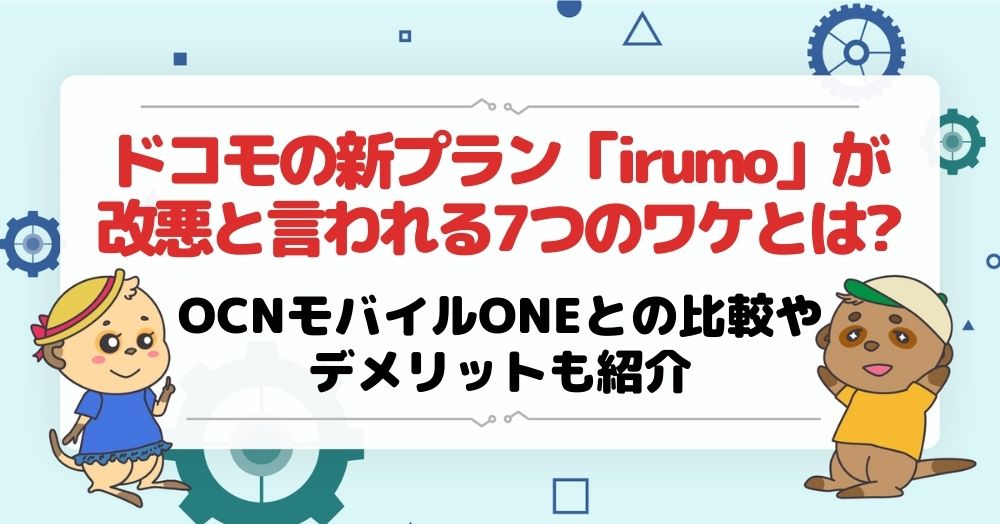irumo(イルモ)は、2025年6月4日(水)をもって新規受付を終了します。後続プランである「ドコモ mini」の基本料金は4GB 2,750円、10GB 3,850円と最低料金が高く実質値上げとなっているため、irumoを検討している方は、今のうちに申し込んでおきましょう。
- 「スマホ代を安くしたいけどirumoの評判ってどうなの?」
- 「irumoに乗り換えて後悔しないか知りたい」
- 「みんなどうしてirumoを使っているの?」
irumoはドコモが提供する低容量プランで、ドコモショップの手厚いサポートを受けられながら、月550円~という低価格で使えることに強みを持っています。
ドコモの高品質回線を安く使いたいという人にはピッタリのプランなのですが、どうしてもirumoの評判は良くないと聞いて契約を躊躇してしまう人もいるはずです。
そこで今回は、irumoの評判や口コミ、回線品質をX(旧Twitter)やみんなの回線速度のデータを使って徹底分析しました。みなさんの、「irumoに入って大丈夫かな」を解消します。

IoTコンサルティング編集部
また、筆者はirumoユーザーであり、ユーザーの立場からirumoのメリット・デメリットも全て暴露。周りからの評判だけではなく、実際に使った正直な感想もお伝えします。
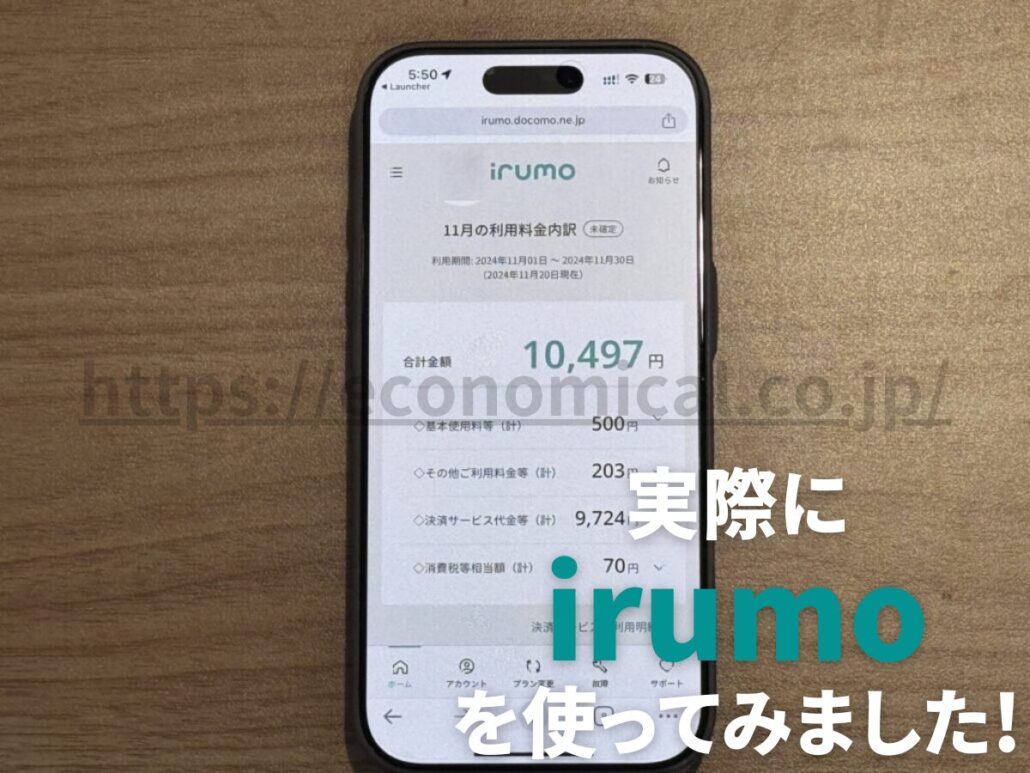
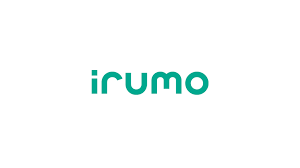
ドコモの高品質なサービスを低価格で利用できるirumo。0.5GB 550円~使い始められるのでサブ回線としても優秀。ギガ少なめのプランを選びたいあなたにはirumoがおすすめ!
- 低価格な料金設定
- 高品質な通信環境
- 万全の店舗サポート体制
- 口座振替に対応
- 自分がドコモから抜けても家族の料金に影響しない
- ドコモキャリア決済が使える
- ワンナンバーサービスを使える
- ドコモの決済サービスを引き継げる
- 割引を適用しないと割高
- ドコモメールが標準搭載されていない
- 通信品質が悪い・速度が遅い
- 家族間通話が無料にならない
- dカード GOLDの特典がなくなる
irumoが魅力的に感じ、irumoに乗り換えたいと思った方は、irumoのキャンペーンを使ってお得に乗り換えてくださいね。
「irumo」の本人確認にマイナンバーカードを利用した公的個人認証サービスおよびeKYC(容貌画像+ ICチップ情報)を追加
株式会社NTTドコモは、「irumo」をオンラインで新規契約する際の本人確認に、マイナンバーカードを用いた公的個人認証サービス(JPKI)を使いすると発表しました。2025年3月24日から使えるようになります。
JPKIはマイナンバーカードのICチップに記録された電子証明書を利用した本人確認手段です。これが導入されることにより、「本人確認書類の撮影が不要になる」「即時の審査が可能となる」という利便性向上と第三者による「なりすまし防止」に寄与します。
さらに2025年夏にはICチップの読み取りに対応したeKYC(容貌画像+ICチップ情報)による本人確認を追加する予定とのことです。
出典:「ahamo」、「irumo」の本人確認にマイナンバーカードを利用した公的個人認証サービスおよびeKYC(容貌画像+ ICチップ情報)を追加|PR TIMES
2025年3月19日時点の情報です。最新情報は公式サイトをご確認ください。

ワイモバイルオンラインストアでは、5月8日(木)までゴールデンウィークセールを開催中!
期間中は特典が増額しており、あの人気スマホが一括1円~で購入可能! また、iPhone16eも変わらず実質24円(月々1円)~でお得に利用できます。
5歳~18歳の方とその家族はワイモバイルの学割(親子割)を利用すれば、データ30GBが1年間 1,078円~と破格の料金で使える!(申し込みは6/2まで)
スマホそのままでSIMのみ契約する場合は、最大2万円相当以上のPayPayポイント還元を実施中! ここまでお得な格安SIMは滅多にありません! もらったPayPayポイントで日用品や欲しかったゲームソフトを買うのも良いでしょう。
「毎月の携帯料金を安くしたい」「スマホを安く買いたい」などという方は、以下よりワイモバイルオンラインストアをチェックしてみてくださいね!

auではiPhone16やGalaxy S25、Google Pixel9などの新型スマートフォンが続々登場! それに伴い、auオンラインショップではお得なキャンペーンを多数実施しています。
新規ユーザーだけでなく、既存ユーザーへの還元も怠らないのがauの魅力。機種変更なら合計最大22,000円、他社からの乗り換えなら最大44,000円の機種代金割引が受けられちゃいます!
そして、スマホの買い替えで分割払いを検討している方には24回払いの「スマホトクするプログラム」がおすすめ!
機種に応じた残価を最終回分の支払いに設定し、25ヶ月目に端末を返却すると残価がまるっと免除される購入方法です。超カンタンにお伝えすると、実質半額程度の負担で2年ごとに新しいスマホが使える購入サポート。
\法改正後も実質1円スマホあり!/
| 機種/定価 | 新規契約 | 乗り換え | 機種変更 |
|---|---|---|---|
| iPhone16e NEW 112,800円~ | 90,800円~ ↓ 2年返却で 実質16,547円~ | 74,300円~ ↓ 2年返却で 実質47円~ | 112,800円~ ↓ 2年返却で 実質38,547円~ |
| iPhone16 138,700円~ | 97,400円~ ↓ 2年返却で 実質10,000円~ | 97,400円~ ↓ 2年返却で 実質10,000円~ | 133,200円~ ↓ 2年返却で 実質48,500円~ |
| iPhone16Pro 188,600円~ | 183,100円~ ↓ 2年返却で 実質72,010円~ | 183,100円~ ↓ 2年返却で 実質72,010円~ | 183,100円~ ↓ 2年返却で 実質72,010円~ |
| Pixel9 144,900円~ | 122,900円~ ↓ 2年返却で 実質44,000円~ | 122,900円~ ↓ 2年返却で 実質44,000円~ | 139,400円~ ↓ 2年返却で 実質60,500円~ |
| Pixel9Pro 179,900円~ | 157,900円~ ↓ 2年返却で 実質69,800円~ | 157,900円~ ↓ 2年返却で 実質69,800円~ | 174,400円 ↓ 2年返却で 実質86,300円~ |
| Galaxy S25 (256GB) NEW 135,800円 | 113,800円 ↓ 2年返却で 実質57,300円 | 113,800円 ↓ 2年返却で 実質57,300円 | 119,300円 ↓ 2年返却で 実質62,800円 |
| Galaxy S25 Ultra (256GB) NEW 234,800円 | 212,800円 ↓ 2年返却で 実質117,800円 | 212,800円 ↓ 2年返却で 実質117,800円 | 218,300円 ↓ 2年返却で 実質123,300円 |
| iPhone 14 105,800円~ | 72,800円 ↓ 2年返却で 実質47円~ | 72,800円 ↓ 2年返却で 実質47円~ | 105,800円 ↓ 2年返却で 実質33,047円~ |
ちなみにiPhone16e(128GB)なら通常価格は112,800円ですが、25ヶ月目に端末を返却すると残価が免除されるため、実質負担金は38,547円。

IoTコンサルティング編集部
さらに38,500円割引が適用されるため実質47円で購入できちゃう! お得過ぎませんか!?
そのほかauオンラインショップではSIM単体契約で20,000円相当(不課税)のau PAY残高還元も行っています。
もしあなたがスマホや携帯会社の切り替えを検討していたり、auでの機種変更を考えているなら、一度auオンラインショップを覗いてみてくださいね。
機種変更なら午前11時45分までの注文完了で当日の18時~22時に商品を届けてくれます(地域限定)。
auオンラインショップ公式:https://www.au.com/mobile/onlineshop/
※24時間自宅からスマホ・PCだけで完結!
【2025年最新】irumoの評判・口コミまとめ|料金プラン、速度、キャンペーンは?

まずはX(旧Twitter)から集めたirumoの評判や口コミを、悪いもの・良いものに分けてみていきましょう。通信速度、料金、審査、キャンペーンなどの世間が感じるirumoの評価はどういったものなのでしょうか?
irumoの悪い評判・口コミ
irumoの悪い評判や口コミは以下の通りです。
▼速度が遅い
docomoの料金プランirumo
読込み遅すぎる
契約の時に人が多いところでは少々遅いこともありますって説明だったけど、家で1人の時も遅い!遅すぎる❗️
スマホ壊れたんかと思ったわ!
15にした意味
前のプラン新規契約できないし
イラっとする出典:X
イルモ、お昼の池袋は遅い。ほぼ繋がらない…
出典:X
irumo 0.5GB/月回線、普段から遅いから128kbps制限かかった事に気付かず7分くらい通信してたわ。
(SMSが7分前に届いたことを知って、たしかに遅いかも……?となった)
出典:X
irumoはドコモの他のプラン(eximo・ahamo)より優先的に速度制限がされるといわれているため、特に人が多い場所や混雑時間帯の通信速度に不満を感じる人はいるようです。ドコモで速度にこだわりたいならeximoやahamoのほうがあっているかもしれません。
▼月額料金が高い
rumo(イルモ)ってなんでこんな月額高いの?そりゃーこんくらいポイントばら撒かないと利用者増えないでしょ。何回線も持ってる人は別
出典:X
irumoなんだけどデータ量に対して料金高いし地下鉄電波よくない!今月末までに変えよ!
出典:X
irumo、普通に割高じゃない?
あいつドコモ光とセット大前提だからそれ無いと普通に高い出典:X
irumoはeximoやahamoより通信できるデータ容量を小さく設定しているため、月額料金を抑えられるのが大きなメリットです。ですが、ドコモ光もしくはhome 5Gを持っている人の割引が大きい分、持っていない人は他の格安SIMと比べると高くなってしまうかもしれません。
▼販売員に嘘をつかれた?説明不足?
80代の母親から、病院でスマホからインターネットに繋がるのが遅いとの相談を受け、聞いてみたら、UQからirumo の500円プランにMNPしていたことが判明。スマホの契約の見直しところで見てもらい、「これで大丈夫ですよ」とMNPされたらしい。それを効いたとき、正直docomoへ殺意を覚えました
出典:X
irumoに変えたらspモード決済使えなくなるて説明受けてなくて約12年入ってた現family club web突然の退会になってた😇月額サービスでspモード決済使ってますて言って、且つ店員さんがプラン変更すすめてるのならspモード使えなくなるて一言欲しかった…ま、早めにログインしなかった自分にも非はある😇
出典:X
こういったケースもあるようです。irumoは窓口で契約できることがメリットの1つですが、販売員さんのいうこと全てを信じてしまうと、自分が望まない契約になってしまいます。なお、irumoへの乗り換えはオンラインでもできますので、余計なオプションをつけられたくない方は、オンラインでの契約がおすすめです。

IoTコンサルティング編集部
なお、2025年3月からirumoもドコモの決済サービスを引き継げるようになっています!
▼審査に時間がかかる
Povoと同じくらいで終わる感覚で申し込んだけど、
irumoの審査めっちゃ遅いな…
先月、楽天モバイル辞めたかったのになあ今月は楽天で買い物して取り返すか
出典:X
irumoのオンライン申込って審査長い?2日かかってまだ処理中…いや私だから遅いのか?😂LINEMOは速かったんだけどなぁ。楽天なんか即だったし。は〜月末に間に合うかな。
出典:X
irumoの審査には時間がかかるという声はいくらか聞かれました。特にお得なキャンペーンが行われているときは、審査に時間がかかりがちのようです。
月末ギリギリに申し込むと、審査状況によっては月内の開通に間に合わないかもしれません。そうすると、乗り換え前の会社の通信料金を1ヶ月分余計に払う必要があるため注意が必要です。
なお、筆者はirumoのeSIMを契約したのが17時30分頃でしたが、審査完了は翌日の同じくらいの時間。eSIMなら当日か遅くても翌日朝かなというイメージなので、ちょっと遅いという印象を持ちました。

ミーア君
(スマホ初心者)
速度・料金に対する不満の声は見られますね…

IoTコンサルティング編集部
そうですね…速度に関してはeximo・ahamoのほうが優先度が高いのはネックの1つです。また料金に関してはドコモの自宅回線わりが使えないと厳しいかもしれません。
ただ、みんながみんな割高になるわけではないのがirumoです。次にいい口コミを見てみましょう!
irumoの良い評判・口コミ
irumoの良い評判・口コミは以下の通りです。
▼速度には満足
irumoが開通した
なにこれ月額550円なのにめっさ速い😅
いや、これが普通なのか・・・今まで超遅いハズレ会社のフリーsimばかり使ってたのがよく分かった🙃
出典:X
irumo昼間でもちゃんと速度出ますね。まだ判断早いかも知れんけど、これで料金1000円以上違うんだから替えて正解かも? どうせ人多いとこは前から繋がらんかったしな( ˘ω˘ )
出典:X
現在、楽天モバイル、povo、irumo、大手3キャリア使用中。
楽天は都心部昼🕛は遅い時有り(しかしメインデータ回線として使ってる)
povoは不具合感じず
irumoも不具合は感じず大手キャリアがメインなら格安で全然いけると思うけど、住んでる場所によっては繋がりにくい所はあると思うよ。
出典:X
irumoは遅いといわれることもありますが、逆に満足している声もあるようです。位置付けとしてはドコモの他のプラン(eximo・ahamo)とMVNO(ドコモなど回線を間借りして運用する格安SIM)の間といったところでしょうか。
ドコモ回線なのでプラチナバンドも使えますし、意外と安定いて使えるという意見も多いように感じます。
▼料金が安くて嬉しいという評判
イルモirumoって5G対応してないと思ったけど、5Gってなってる。で、普通にYouTube見れた。遅いと思ってたの違った。家計に助かる🍄
出典:X
auからdocomoのirumoに変えて一ヶ月。月額5000円から900円になった!4000円節約できるようになったのでかい。
ただ購入端末が初期不良で交換可能期限切れてて交換できなかったのは痛い。格安端末だから諦めついたけど、これから高い端末で契約する人は最初の1ヶ月は故障保証入った方が良いと思う。
出典:X
ahamoもirumoも最高だなー
こういう料金プランを待ってたんだよ!
irumoは550円から
ahamoは2970円くらいめっちゃ安くなったよねー
出典:X
irumoの料金には満足という声は多いようです。月額料金が4,000円以上安くなったという声も!ドコモショップなどで契約やその他手続きのサポートを受けられつつ、この料金というのがirumoの強みと言えそうです。
▼キャンペーンがお得
irumoへのMNP乗り換えキャンペーンがスゴい
一番高いプランに移れば、17,000ポイント
マイナカードの紐付け施策のときに近しいレベル
またしばらく端末はこのままで良いと考えれば、優良案件出典:X
irumoでは定期的にお得なキャンペーンを行っています。3GB以上のプランに契約で17,000ポイント、0.5GBプラン契約で6ヶ月間実質無料など…こういったキャンペーンを上手に使えば、さらにirumoをお得に使えます。
▼目のつけどころが鋭い
550円
0.5BGプランの通信速度が最大3Mbpsなのは、意図しない大量のデータ使用を避けられるので良いですね👍出典:X
0.5GBプランは通信速度が3Mbpsに制限されますが、月額の料金を抑えたい方にはメリットになるわけですね。この視点はなくて新鮮でした。
なお、3Mbpsあれば、ネットサーフィン、SNS視聴、LINE通話、音楽ストリーミング再生などは快適に行えます。動画も中画質程度までなら快適に見れるという速度です。
【実録レビュー】irumoを実際に使っている筆者の本音を暴露
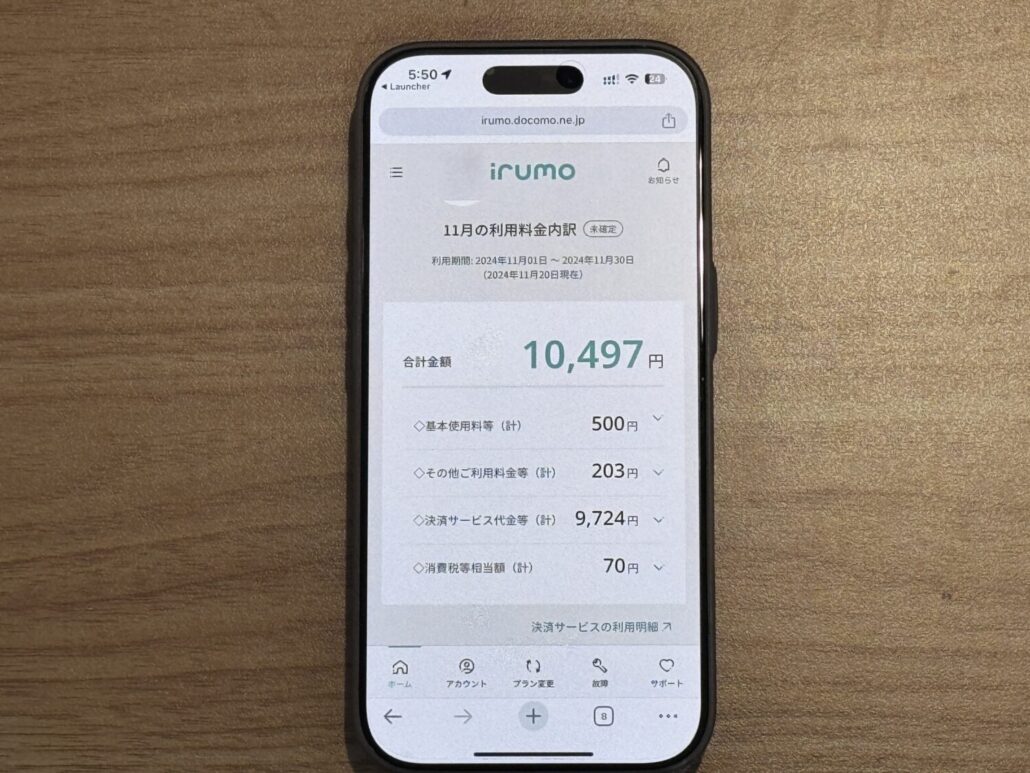
ここからはirumoユーザーである筆者が、irumoに入っている理由と実際の使い勝手を、包み隠さずお伝えします。筆者が入っているプランは以下の通りです。
- 月額料金1,100円(以下内訳)
- 料金プラン…0.5GBプラン(550円)
- 加入オプション…ワンナンバーサービス(550円)
- 加入理由
- サブ回線として(他社回線が繋がらなくなったとき用の予備回線)
- ポイ活のため(d払いをお得に使いたかった)
- Apple Watchを快適に使いたい(ワンナンバーサービス)
メインのデータ通信は他社プランを使いながら、メイン回線が通じなかったときのバックアップ回線、Apple Watchのワンナンバーサービス用回線、d払いを使ったポイント2重どりを目的に使っています。それぞれの使用感を見ていきましょう。
irumo0.5GBプランの速度と使用感をレビュー|速度制限はあるが日常使いに問題なし
irumoの0.5GBプランの速度は3Mbpsに制限されていますが、一般的な使用用途では問題なく使えるという印象です。irumoを使ってX(旧Twitter)、TikTok、YouTubeの3つのアプリを試しましたが、使用感は以下の通りです。
- X(Twitter)…写真・動画付きのポストも遅延なく表示
- TikTok…どの動画も大きな遅延なく表示
- YouTube…720pまでの再生画質であれば遅延なく再生、1080pでの再生画質の動画は数秒の読み込みがあり少し厳しい
高画質動画の再生は厳しいものの、YouTubeなら720pまでの再生が可能です。当然720pの動画を見ていたらすぐに0.5GBを使い切ってしまうため、こういった使い方はしないでしょう。
毎月0.5GB以内に抑えられるような使い方(ネット検索、LINE通話、ナビ利用などがメインの使い方)であれば、快適に使えます。
3Mbps、4Gしか使えないことはデメリットのように言われますが、そんなことはないというのが筆者の感想です。
d払いでdポイントがザクザク貯まる|Amazonで3.5%還元+αは熱い!
筆者がirumoをサブ回線として使う目的で大きいのがキャリア決済、d払いの電話料金合算払いを使えることにあります。
irumoユーザーはd払いでdポイントとクレカ決済でもらえるポイントの2重どりができることが最大の魅力です。この使い方ならd払いのキャンペーンにお得に参加できます。
例えば、d払いのd曜日キャンペーンを使えば、金曜日・土曜日のAmazonでのdポイント還元率が通常還元率0.5%にキャンペーン3%が追加。さらにクレカポイント(通常1%前後)に、Amazonで5,000円以上の買い物をするともらえる1%分のdポイントやAmazonポイントを合わせると、かなりお得にAmazonを使えます。
Amazonの買い物が、金曜日と土曜日は常時5%以上の還元率となるのはかなりお得です。
d払い、特にAmazonをよく使う人にとってはirumoはかなりお勧めできる料金プランと言えます。
ワンナンバーサービスは嬉しい|Apple watchだけでランニングや散歩を実現!
筆者はランニングを趣味としているので、ワンナンバーサービスを非常に重宝しています。ワンナンバーサービスでできることは以下の通りです。
- 音声通話
- SMS
- LINEの送受信(ただしLINE通話は不可、通知設定も来ない)
- 音楽のストリーミング再生
- PayPayなど一部のバーコード決済
音声通話やLINE送受信など、急に何かあったときに連絡手段があるという安心感があります。ただし、私はサブ回線をApple Watchに入れているため、メインの番号にかかってきた電話はApple Watch単体では取れないことに注意が必要です。
とはいえ、何かあったときにはirumoの番号にかけるように家族には伝えているので、少なくともApple Watchさえ持っていれば連絡手段が残る形にはなっています。
また、音楽のストリーミング再生も可能です。0.5GBプランで音楽ストリーミングを使いすぎるとすぐにデータ容量がなくなってしまうので控えてはいますが、急に聴きたい曲が頭にうかんだときに重宝します。
また、私は使いませんがPayPayなどモバイル通信が必要な決済手段をApple Watch単体で使えることもメリットです。
これのおかげで筆者はランニングする際に、ネックストラップにつけた自宅の鍵とワイヤレスイヤホン、Apple Watchだけで出かけられます。irumo550円とワンナンバーオプション550円の合計1,100円で誰でもこの環境を作れることもirumoの大きなメリットと言えるのです。
irumoの評判は悪いと言われるのはなぜ?デメリットを解決する方法はないの?

ここからはirumoとの契約を考えているが「後悔したくない」と考える方のために、評判が悪い理由やデメリットを1つずつ掘り下げていきます。
以上の悪い評判を1つずつ詳細に解説しながら、解決法をお伝えします。悪い評判はどうにもならないのか、本当に後悔してしまうものなのか、1つずつみていきましょう。
割引を適用しないと割高|割引なしで550円で使えるプランもある
irumoは割引を適用しないと割高、というのは間違っていません。実際に以下の通り割引前後の料金は以下の通りで、割引を適用してやっと他社のプランと戦える印象です。
| 項目 | 3GBプラン | 6GBプラン | 9GBプラン |
|---|---|---|---|
| 割引前料金 | 2,167円 | 2,827円 | 3,377円 |
| 割引額 | home 5G セット割/ドコモ光セット割:1,100円割引 dカードお支払い割:187円割引 | ||
| 割引後料金 | 880円 | 1,540円 | 2,090円 |
割引を適用できないのであれば、2,970円で30GB使えるahamoのほうがコスパが高く、irumoにする意味は薄いかもしれません。
しかし、irumoでは0.5GB550円で使えるプランも存在します。こちらは割引要件不要で誰でも550円で使えることが魅力です。5Gを使えない、通信速度は最大でも3Mbpsという制限はあるものの、月0.5GBでいいという方には、日常生活に支障はないでしょう。
割引前のirumoが高いのは事実ですが、割引を使えば割安で使えること、割引がなくても0.5GB550円という格安プランがあることは知っておき、1つの選択肢として覚えておきましょう。
ドコモメールが標準搭載されていない|メールオプションを契約すれば使える
通常、irumoではキャリアメールは使えません。これまでキャリアメールを使っていた人は、何もしないとキャリアメールを使えなくなってしまうため注意が必要です。
ただし、irumoには月額330円でドコモメールが使えるドコモメールオプションがあります。ドコモメールオプションとはirumo契約者でも「docomo.ne.jp」のメールを使えるサービスです。
ドコモ契約者がirumoに契約変更する場合、同時に申し込めばこれまで使っていたドコモメールを継続して使えます。また、ドコモ以外から加入してきた人は、新たにドコモメールを取得できることもメリットです。
なお、auやソフトバンクで使っていたメールアドレスも、各社のメール持ち運びサービス(au、ソフトバンク、楽天モバイル)を申し込めば、概ね月額330円でメールアドレスを使い続けられます。
つまり、irumoに加入したとしても、メールアドレスが変わって大変な思いをするということはないのです。
月額料金がかかることはデメリットと言えるかもしれませんが、それ以上の節約ができるので問題にならないでしょう。ただし解約後1ヶ月以内に手続きをしないと、メールアドレスが消えてしまうので、忘れないように気をつけましょう。
メールアドレスを使い続けたいという方も、安心してirumoに乗り換えられます。
通信品質が悪い・速度が遅い|irumo0.5GBプラン以外はドコモ品質
irumoは通信品質が悪い、速度が遅いと言われますが、これは料金プランによって異なります。
- 3GB・6GB・9GBプラン…ドコモのキャリア品質(ただし混雑時はドコモ、ahamoのプランより優先して速度制限がかかる)
- 0.5GBプラン…4G通信のみで最大速度は3Mbpsに制限
まず3GB以上のプランと0.5GBのプランで条件が違うことを知っておきましょう。0.5GBプランの場合は最大3Mbpsの速度制限がかかっています。この速度は中画質程度の動画であれば問題ありませんが、高画質・最大画質動画の再生には厳しい速度です。
0.5GBプランの場合は、ドコモやahamoより通信品質が落ちるというのは間違いありません。
一方で3GB以上のプランは基本的にはドコモのキャリア品質の回線を使えるので、通信品質には問題がないはずです。気になるのは、混雑時は優先して速度制限がかかるということ。実際にみんなのネット回線速度において、時間ごとの平均速度データが以下の通りです。
| 時間帯 | ドコモ | ahamo | irumo |
|---|---|---|---|
| 朝 | 159.15Mbps | 120.8Mbps | 83.19Mbps |
| 昼 | 126.65Mbps | 108.19Mbps | 158.41Mbps |
| 夕方 | 180.13Mbps | 150.21Mbps | 65.25Mbps |
| 夜 | 116.01Mbps | 92.39Mbps | 111.22Mbps |
| 深夜 | 167.0Mbps | 119.29Mbps | 28.86Mbps |
| 全時間帯 | 166.53Mbps | 126.46Mbps | 100.74Mbps |
全時間帯の平均速度はドコモやahamoより劣るものの100Mbps以上の平均値を叩き出しています。深夜の速度が落ちているものの、30Mbps近くは出ているので十分です。
これらのことから、irumoの通信速度は決して悪くないことが分かります。
家族間通話でも通話料が発生|LINE通話で解決、ドコモからirumoへの通話は無料
irumoは家族が使うドコモ回線と「ファミリー割引」のグループを組めますが、家族間通話無料の対象に含まれないことに注意が必要です。irumo回線からドコモ回線に発信する場合は、30秒あたり22円の通話料がかかります。
これまで家族間通話を頻繁に行なっていた人は、ドコモからirumoに変えて安くなった以上に通話料がかかるかもしれません。
ただし、通話料の問題は以下の2つの方法で解決できます。
1つは家族間通話をLINE通話などの無料通話アプリに変えること。スマホ同士の通話であればこれで問題ないはずです。
音声通話をするときは家族からかけてもらうようにすることも有効です。というのも、前述したとおりirumoとドコモ回線は同一のファミリー割引グループとなれるため、ドコモからirumoに発信した場合は、家族間通話無料の対象となるからです。
※ただし、ドコモからirumoの0.5GBプランへの発信の場合は対象外
したがって、家族間通話が有料となったとしても影響はそれほど大きくありません。家族間通話が多い人でも、上手に使えば通話料を節約できるのです。
dカード GOLDの特典がなくなる|d払いを使えばirumoでもdポイントがお得
ドコモの料金プラン(eximoなど)の場合、料金をdカード GOLDで支払うことで、料金の10%相当がdポイントで還元される特典がありますが、irumoはこの特典の対象外です。dカード GOLDにて料金を支払っている場合はこの特典がなくなることで、お得感が薄れてしまいます。
しかし、ドコモのプランからirumoに契約変更する場合、dカード GOLDでもらえる10%分の特典以上に料金が安くなるため、トータルするとirumoに変えたほうがお得です。ポイント還元がなくなることで、dカード GOLDが年会費に見合わなくなる可能性も高いので、irumoへの契約変更をきっかけに年会費無料のdカードへの乗り換えも1つの選択肢でしょう。
なお、詳しくは後述しますがirumoはd払いの電話料金合算払いが使えます。これを使うことで、d払いを使うことでdポイントとクレカポイントの2重取りができる、Amazonでの金曜・土曜日の買い物が4%還元となるなど、irumoユーザーはd払いを使ったお得な買い物が可能です。
ドコモほどdポイントが貯まる量は減りますが、他社プランよりはお得にdポイントが貯まるため、お得にdポイントを貯めたい人はirumoを検討すると良いでしょう。
irumoはデータくりこしに非対応|追加購入分はくりこし可能
irumoでは、月間データ容量のくりこしができません。例えば、月3GBのプランで2GBしか使わなかった場合、余った1GBは失効します。この点はirumoのデメリットと言えるでしょう。
ただし、追加で購入したデータ容量については、くりこしが可能です。たとえば月末に1GBを追加購入し、使い切らなかった場合は、翌月にその分が繰り越されます。そのため、データ容量をうまく調整したい場合は、追加購入を活用すると無駄なく使えるでしょう。
とはいえirumonoのデータ追加オプションは1,100円と割高設定になっています。月間データ容量を超えないようにプランを選ぶことが大切です。
spモード決済が使えなくなる|docomoコンテンツ決済に名称変更、2025年3月からirumoも対応
ドコモからirumoに契約変更した場合、SPモードコンテンツ決済が使えなくなるというデメリットがありましたが、2025年3月に解消しています。
まずドコモは2024年12月にspモード決済をdocomoコンテンツ決済に変更。現在spモード決済という言葉ありません。
また2025年3月5日にはirumo契約者のdocomoコンテンツ決済に対応。ドコモからirumoに乗り換えた場合でも、「dメニュー」掲載のコンテンツサービスを自動的に引き継げるようになったのです。
以前は以下の通りドコモからirumoに契約変更したことによって、長年続けていたサービスが解約になって残念な思いをしてしまった人がいました。
irumoに変えたらspモード決済使えなくなるて説明受けてなくて約12年入ってた現family club web突然の退会になってた😇月額サービスでspモード決済使ってますて言って、且つ店員さんがプラン変更すすめてるのならspモード使えなくなるて一言欲しかった…ま、早めにログインしなかった自分にも非はある😇
出典:X
しかし、これからはこういった心配がありません。ドコモからirumoへの乗り換えはかなりハードルが下がってので、ぜひ積極的にirumoへの乗り換えを検討してくださいね。
irumoの評判を調べてわかったirumoのメリット|みんなはこんな理由で契約してる!

評判を調べて分かったirumoのメリットは以下の通りです。
みんなが「irumoのここがいい!」と思う理由に共感できれば、irumoに入っても後悔することはないはず!1つずつ見ていきましょう。
低価格な料金設定|0.5GBプランは特にリーズナブル
irumoの最大の魅力はドコモやahamoにはない低容量プランをラインナップしていることです。irumo、ドコモ、ahamoの料金を比較すると以下の通りで、月々の料金負担軽減が期待できます。
| 月間データ容量 | irumo | ドコモ | ahamo |
|---|---|---|---|
| 0.5GB | 0.5GBプラン 550円 | eximo(〜1GBの場合) 2,178円 | ahamo 2,970円 |
| 1GB | 3GBプラン 880円 | ||
| 3GB | eximo(1〜3GBの場合) 3,278円 | ||
| 6GB | 6GBプラン 1,540円 | eximo(3GB〜の場合) 4,928円 | |
| 9GB | 9GBプラン 2,090円 | ||
| 30GB | 設定なし | ||
| 100GB | ahamo(110GB) 4,950円 | ||
| 無制限 | 設定なし |
自分のデータ容量に合わせたプランを選ぶことで、ドコモのeximoと比較すると最大で3,000円近く、ahamoと比較すると2,000円以上料金を下げられることが分かります。
また、auやソフトバンクのメインプランもeximoとほぼ同じくらいの価格です。料金を比較すると以下の通りで、料金が同じくらい安くなることが期待できます。
| 月間データ容量 | irumo | au | ソフトバンク |
|---|---|---|---|
| 0.5GB | 0.5GBプラン 550円 | スマホミニプラン 5G(〜1GBの場合) 2,178円 | ミニフィットプラン+(〜1GBの場合) 2,970円 |
| 1GB | 3GBプラン 880円 (2,167円) | ||
| 2GB | スマホミニプラン 5G(1〜2GBの場合) 3,278円 | ミニフィットプラン+(1〜2GBの場合) 3,278円 | |
| 3GB | スマホミニプラン 5G(2〜3GBの場合) 4,378円 | ミニフィットプラン+(2〜3GBの場合) 4,378円 | |
| 4GB | 6GBプラン 1,540円 (2,827円) | スマホミニプラン 5G(3〜4GBの場合) 4,928円 | メリハリ無制限+ 4,928円 |
| 6GB | 使い放題MAX 5G 4,928円 | ||
| 9GB | 9GBプラン 2,090円 (3,377円) | ||
| 無制限 | 設定なし |
なお、上記の料金は、home 5G セット割/ドコモ光セット割とdカードお支払い割で、合計1,287円の割引を適用した場合の価格です。auやソフトバンクからの乗り換えの場合、これらの割引を適用できませんが、それでも2,000円近くは安くなる可能性があるため、十分検討に値します。
なお、irumoに乗り換えと同時に光回線やホームルーターなど、自宅回線をドコモのものに乗り換えるのもおすすめです。
固定回線ならドコモ光。もし違約金がかかる場合でも、乗り換えなら最大25,000円相当をdポイントで補填してもらえます。
また工事が面倒という方にはhome 5Gがおすすめです。home 5Gはコンセントを挿すだけで使える5Gホームルーターで、ルーター代は実質無料。home 5Gのキャンペーンを使えば、最大15,000円相当のdポイントがもらえます。
1,100円割引となるhome 5G セット割/ドコモ光セット割は、家族全員が対象なので、家族が4人なら割引額は4,400円です。
ぜひドコモや他社キャリアを使っていて、スマホ代が高いと悩んでいる方は、irumoへの乗り換えを検討してください。
ドコモ home 5G公式 : https://www.docomo.ne.jp/home_5g/
高品質な通信環境|ドコモ回線を使える
irumoの魅力は低価格でありながら、ドコモのキャリア品質回線を使えること。キャリア回線の一部を間借りして使っているサービス、いわゆるMVNO系のプランと比較すると通信品質がいいのが特徴です。
みんなのネット回線速度のデータを使って、主要MVNO各社の速度とirumoの速度を比較してみると、以下の通りで、irumoのほうが高速で通信できることがわかります。
- irumo…100.74Mbps
- IIJmio(ドコモ回線)…78.05Mbps
- mineo(ドコモ回線)…43.93Mbps
- イオンモバイル(ドコモ回線)…33.33Mbps
出典:みんなのネット回線速度(2025年3月18日を基準にした過去3ヶ月間の実績)
混雑時はドコモ、ahamoのプランより優先して速度制限がかかると言われてはいるものの、それでもMVNOより安定して使えるのは間違いありません。
安くドコモの高品質回線を使いたいという方は、irumoを選びましょう。

IoTコンサルティング編集部
ただし0.5GBプランは4G通信のみで、速度が3Mbpsに制限されることに注意が必要です。
万全の店舗サポート体制|全国のドコモショップを使える
irumoはahamoとは違い、ドコモショップでのサポートを受けられるプランです。全国のドコモショップや量販店で契約・プラン変更の手続きのほか、操作方法やデータ移行などのサービスを受けられます。
多くのMVNOや各キャリアのオンライン専用プランではキャリアショップのサポートを受けられません。月額550円からの低価格でありながら、困った時に全国のドコモショップを頼れるのはirumoの魅力です。

ミーア君
(スマホ初心者)
ただ、店舗で契約したり、機種変更したりする場合は事務手数料がかかってしまうのですね…

IoTコンサルティング編集部
その通り!ですので、契約や機種変更は手数料無料のオンラインでチャレンジし、うまくいかないときや何かトラブルがあったときは店舗を頼る…という使い方がおすすめです!
口座振替に対応|クレジットカード不要
irumoの料金支払いは口座振替に対応しています。クレジットカードを使わずに契約できることもirumoの魅力です。
格安SIMの中には決済方法にクレジットカード以外の方法を使えないため困っている人もいたはず。irumoは口座振替に対応しているので、クレジットカードを持ちたくない人やクレジットカードを持てない人でも契約できるのが大きなメリットになります。
自分がドコモから抜けても家族の料金に影響しない|家族割のカウント対象
irumoには家族割引はありませんが、ドコモの「ファミリー割引グループ」の人数にはカウントされます。したがって、自分がドコモからirumoに契約変更しても、家族の月額料金が高くなるということは避けられるので安心です。
ドコモのみんなドコモ割は、ファミリー割引グループの人数によって割引額が変わる仕組みで、2人なら全員が550円、3人以上なら1,100円の割引を受けられます
例えば家族3人で「ファミリー割引グループ」を組んでいた場合、自分がファミリー割引グループを抜けると、残されたファミリー割引グループの人数は2人となり、割引額が550円に減少。他の家族の月額料金が上がってしまうのです。
irumoに契約変更することで家族トータルでは安くなるケースが多いのですが、料金の支払いが個々の場合、自分は料金が安くなって、他の家族は高くなるというのは少し気まずくなってしまいます。
しかし、ドコモからirumoへの契約変更であれば、ファミリー割引グループの人数は3人を維持できるため、家族の料金は変わりません。
ドコモキャリア決済が使える|d払いでdポイントが貯まりやすい
irumoではドコモのキャリア決済が使えるため、クレカを持っていない人でもさまざまなインターネットサービスを使える、d払い利用時にポイントの2重どりをできるというメリットがあります。
キャリア決済とは、ネットショッピングやサブスクなどの代金を月々の通信料金と一緒に支払う仕組みです。例えばネットショッピングで5,000円のものをキャリア決済で購入し、さらに月々980円のサブスクサービスにキャリア決済で加入した場合は、合計5,980円がirumoの料金と一緒に請求されます。
キャリア決済は、irumoのIDとパスワードを入れれば即座に決済実行されることが特徴です。irumoの料金の支払いを口座振替にしていれば、クレジットカードを持っていなくてもインターネットサービスを気軽に使えるのです。
また、irumoユーザーはd払いの支払い方法に電話料金合算払いを指定できるため、d払いとクレカのポイント2重取りができます。この仕組みは以下の通りです。
- d払いで2,000円の買い物をする
d払い(電話料金合算払い)では200円につき1dポイント付与→10ポイントゲット! - 2,000円はirumoの料金と合算で請求
- irumoの料金と一緒にd払いで支払った2,000円をクレカで支払い
クレカのポイントもゲット!

IoTコンサルティング編集部
irumoは最低550円から回線契約ができるので、キャリア決済目的でサブ回線として契約する人もいるようです。
クレカを持っていない方も、持っている方もirumoに契約することで、快適・お得にインターネットサービスや買い物を楽しめるのです。
ワンナンバーサービスを使える|スマホなしでApple Watchを使える
irumoでは、ワンナンバーサービスを利用できるため、Apple Watch、Galaxy Watch、Google Pixel Watchといったウェアラブル端末単体で通話やデータ通信が可能です。
このサービスは、スマートフォンの電話番号をウェアラブル端末でも使えるようにするもので、月額550円(税込)で提供されています。これにより、ランニングや散歩など、スマホを持たずに身軽に行動したいシーンで、通話やメッセージの送受信、音楽のストリーミング再生が可能となります。
他の格安SIM各社ではワンナンバーサービスの提供状況が異なります。楽天モバイルは、2021年11月より「スマートフォンデュアルSIMサービス」として、Apple Watchでの利用を開始しているものの、LINEMO、povo、ワイモバイル、UQモバイルでは、現時点でワンナンバーサービスの提供はされていません。
このように、irumoはドコモの通信品質に加えて、多機能なサービスを低コストで受けられる魅力的なプランです。Apple Watchなどのウェアラブル端末ををフル活用したい方はirumoを検討すると良いでしょう。
irumoがおすすめな方・やめておいたほうがいい方

ここまでirumoをレビューしてきて、結論的にirumoがおすすめな方とやめておいたほうがいい方をまとめました。
- スマホ代を節約したいけど対面サポートを受けたい方
- 小容量データしか使わない方
- すでに光セット割やdカードお支払割を適用している方
- サブ回線として利用したい方
- キャリア決済を使いたい方
- Apple Watch、Galaxy Watch、Pixel Watchを単体で使いたい方
- 光セット割やdカードお支払割が適用できない方
- データ容量が9GBでは足りない方
- 高速な通信を楽しみたい方
irumoがおすすめな方はスマホ代を節約したいけれど、店舗での対面サポートが必要な方です。
他の格安プランではオンライン専用のことが多く、サポートもチャットや電話などで対面で受けることができません。
こういった部分に不安を感じて、今まで高いスマホ代を払ってきた方はirumoに乗り換えることでサポートは受けながらスマホ代を節約できます。また、キャリア決済やワンナンバーサービスといった便利機能を使えることもirumoの強みです。
低価格だけどサービス品質が高いプランを求めている方にぴったりと言えます。
ただし、irumoを格安の料金で使うためにはドコモ光セット割もしくはhome 5Gセット割とdカードお支払い割の適用が必要です。これらの適用ができないと人によっては割高になってしまう場合もあるため注意してください。
また、当然ながらirumoは小容量データのプランのため、データ量をたくさん使う方には向いていません。場合によってはahamoやeximoの方がお得になる場合もあるため、自分に合った料金プランを見極めることが大切です。
irumoとドコモ・ahamoや他社格安SIMの料金プランとの違いを比較

ここからはirumoとドコモ・ahamoや他社格安SIMの料金プランとの違いを解説します。現在ドコモやahamoを使っていてirumoへの乗り換えを検討している方や他社格安SIMへの乗り換えとどちらがいいか悩んでいる方は、参考にしてくださいね。
irumoとahamoの違い

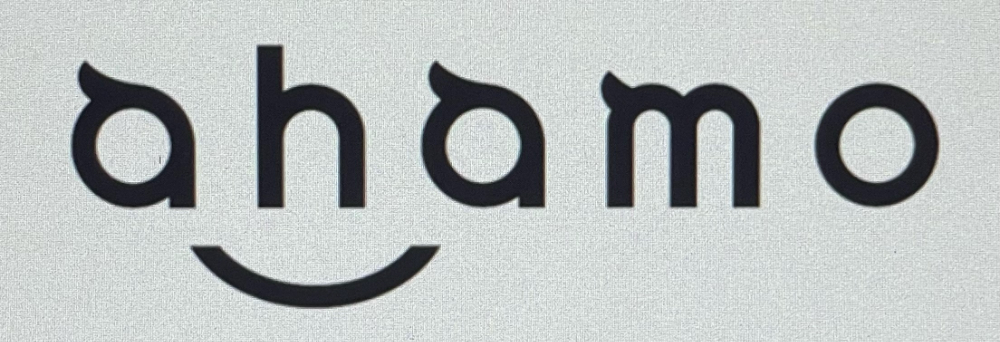
irumoとahamoの違いは、主に料金設定、データ容量、サポート体制、そして利用者のターゲット層にあります。
| 月間データ容量 | irumo | ahamo |
|---|---|---|
| 0.5GB | 0.5GBプラン 550円 | ahamo 2,970円 |
| 1GB | 3GBプラン 880円 (2,167円) | |
| 3GB | ||
| 6GB | 6GBプラン 1,540円 (2,827円) | |
| 9GB | 9GBプラン 2,090円 (3,377円) | |
| 30GB | 設定なし | |
| 100GB | ahamo(110GB) 4,950円 | |
| 無制限 | 設定なし |
irumoは、小容量プランを中心に展開しており、データ通信量が少なく、コストを抑えたいユーザーに適しています。また、ドコモショップや家電量販店での対面サポートが受けられるため、スマホ操作に不慣れな人や、対面サポートを求める人が安心して利用可能です。
一方、ahamoは30GBの大容量プランを月額2,970円で提供し、さらに110GBプランが月額4,950円で使えます。データ通信量が多いユーザーに向けたプランとなっています。5分以内の国内通話が無料で含まれているのも大きな特徴です。
ただし、オンライン専用プランであるためデジタルに慣れた若年層やビジネスパーソンに人気がありますが、スマホやネットサービスに不慣れな人には不向きかもしれません。また、低容量プランがないため、データ使用量が少ない人には割高となる可能性があります。
このように、irumoは低容量でコストを抑えたい人や対面サポートを求める人に適し、ahamoは大容量のデータ利用を求める人やオンライン手続きに慣れている人に適したプランです。ご自身にぴったりのプランを選ぶことで、スマホをよりお得に、快適に使いましょう。
irumoとドコモ(eximo)の違い|それぞれのメリット・デメリットは?

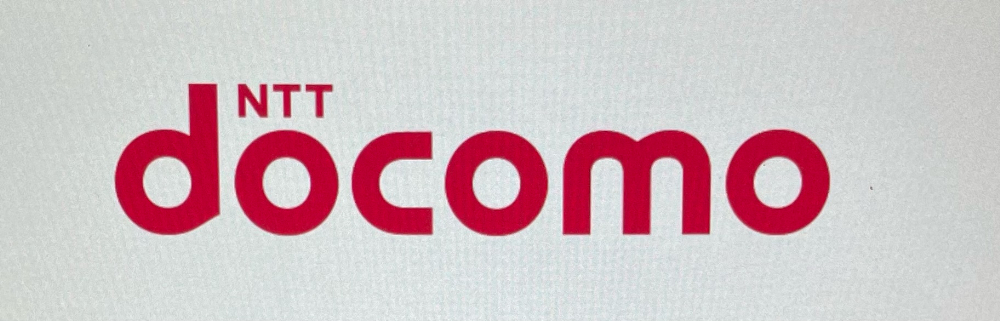
irumoとドコモ料金体系の違いは以下の通りで、大容量のデータを使いたい方はドコモ、低容量で良い方はirumoを使うと良いでしょう。
| 月間データ容量 | irumo | ドコモ |
|---|---|---|
| 0.5GB | 0.5GBプラン 550円 | eximo(〜1GBの場合) 2,178円 |
| 1GB | 3GBプラン 880円 | |
| 3GB | eximo(1〜3GBの場合) 3,278円 | |
| 6GB | 6GBプラン 1,540円 | eximo(3GB〜の場合) 4,928円 |
| 9GB | 9GBプラン 2,090円 | |
| 無制限 | 設定なし |
irumoは0.5GBから9GBの小容量データプランを提供し、月額550円から使えます。ドコモの通常プランは大容量データを中心に設計されており、20GB以上のデータ通信を必要とするユーザーや家族利用を前提とした方向けのプランが特徴です。
サービス面では、ドコモの通常プランではspモード決済が利用可能で、メールサービスや各種アプリ連携が充実しています。一方、irumoではこれらのサービスは提供されていません。そのため、irumoへの移行を検討する際には、特にspモード決済を利用しているサービスの支払い方法を事前に変更する、メールを使いたい場合は乗り換え時にメールオプションサービスに加入する必要があります。
サポート面でも違いがあります。どちらのプランでもドコモショップで対面サポートを受けることができますが、ドコモの通常プランでは新規契約や乗り換え時に各種設定や操作方法のサポートが無料で提供されるのに対し、irumoでは一部の設定サポートが有料です。例えば、OSアカウント設定やデータ移行の初期設定には1,100円の費用が発生します。
このように大容量のデータを使いたい人やより手厚いサポートを求める人はドコモを選んだほうがいい一方で、コストを抑えたい人にはirumoの方が向いているわけです。
これらの違いを踏まえ、自身の利用スタイルに合ったプランを選択することで、より満足度の高い通信環境を実現できるでしょう。
ドコモオンラインショップ公式:https://onlineshop.smt.docomo.ne.jp/
※オンラインショップなら頭金・事務手数料が無料!
>>最新の【ドコモオンラインショップ クーポン】はこちら
irumoと他社サブブランド(ワイモバイル・UQモバイル)の違い|小容量ならirumoにメリット

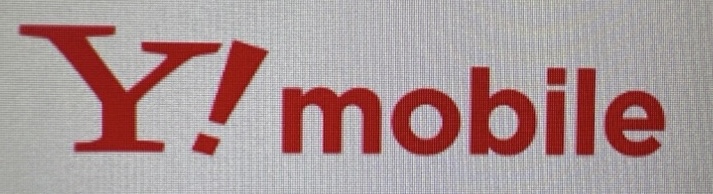

irumoとキャリアサブブランド(ワイモバイル・UQモバイル)の違いは以下の通りです。主に料金体系、データ容量、割引の種類、そして利用可能な機能にあります。
| 月間データ容量 | irumo | ワイモバイル | UQモバイル |
|---|---|---|---|
| 0.5GB | 0.5GBプラン 550円 | シンプル2 S/4GB 1,078円 (2,365円) | トクトクプラン ※1GBまでの場合 990円 (2,277円) |
| 1GB | 3GBプラン 880円 (2,167円) | ||
| 3GB | ミニミニプラン/4GB 1,078円 (2,365円) | ||
| 4GB | 6GBプラン 1,540円 (2,827円) | ||
| 6GB | シンプル2 M/30GB 2,178円 (4,015円) | トクトクプラン/15GB 2,178円 (3,465円) | |
| 9GB | 9GBプラン 2,090円 (3,377円) | ||
| 15GB | 設定なし | ||
| 30GB | コミコミプラン+/33GB 3,278円 (割引なし) ※10分以内かけ放題無料 |
料金プランを比較すると、irumoは0.5GBから9GBまでの小容量プランを提供し、月額550円から使えます。ワイモバイルは4GBから35GBまでのプランを展開し、月額1,078円(割引適用後)から、UQモバイルは1GBから33GBのプランを月額990円(割引適用後)から使えるという料金体系です。
小容量プランであればirumoの方がお得である一方で、15GB以上から30GBの中容量から大容量プランであればワイモバイルやUQモバイルを選ぶと良いでしょう。なお、UQモバイルの「コミコミプラン+」は、月額3,278円で33GBのデータ容量と10分以内の通話かけ放題がセットになっており、中容量から大容量のデータ利用者にとって非常に魅力的な選択肢となります。
サービス面では、irumoはNTTドコモのワンナンバーサービスに対応しており、スマートフォンを持ち歩かなくてもApple Watch単体で通話やデータ通信を使える点が魅力です。一方、ワイモバイルやUQモバイルではワンナンバーサービスは利用できません。
irumo、ワイモバイル、UQモバイルはそれぞれ窓口での対面サポートを提供しており、契約や設定について店舗で相談できる点では共通しています。
これらの違いを踏まえると、irumoは低コストで小容量プランを利用したい人やワンナンバーサービスを活用したい人に適しており、ワイモバイルとUQモバイルは中容量から大容量のデータ通信を必要とする人におすすめのプランです。
ワイモバイル公式サイト:https://www.ymobile.jp/store/
※街のお店で3,850円する事務手数料が無料!
ワイモバイル公式ヤフー店:https://ymobile-store.yahoo.co.jp/
※店舗と違って事務手数料がタダ!
>>ワイモバイルの評判はこちら
irumoのお得なキャンペーン一覧

irumoでは以下のお得なキャンペーンを行っています。
| irumoのキャンペーン | ||
|---|---|---|
| キャンペーン | 特典内容 | 期間 |
| irumo新規契約キャンペーン | 17,000dポイントプレゼント | 2024年10月1日~終了日未定 |
| 【Web手続き限定】「eximo ポイ活」「eximo」にお申込みで5,000ポイントプレゼントキャンペーン | 5,000ポイントプレゼント | 2025年1月15日~2025年5月31日 |
| dカード GOLD/dカード PLATINUMお持ちの方限定!eximoへプラン変更で1,650pt進呈 | 1,650ポイントプレゼント | 2025年1月15日~2025年06月04日 |
| <irumo(0.5GB/3GB/6GB)契約者限定>初めてirumo(9GB)へプラン変更でdポイント(期間・用途限定)1,100ポイントプレゼントキャンペーン! | 1,100ポイントプレゼント | 2025年1月15日~2025年06月04日 |
| irumoサイトでおトクにスマホを購入しよう! | 最大44,000円の機種代金割引 | 2024年6月27日~終了日未定 |
| OCNモバイルONEからirumoへ移行しておトクにスマホを購入しよう | ・対象スマホの購入で最大44,000円の機種代金割引 ・irumo移行特典で最大40,000dポイントプレゼント | 2024年6月27日~終了日未定 |
| <irumo(0.5GB/3GB)契約者限定>irumo(6GB)へプラン変更でdポイント(期間・用途限定)600ポイントプレゼントキャンペーン! | 600dポイントプレゼント | 2024年10月1日~2025年06月04日 |
| irumoサイトで、OCN モバイル ONEからirumoへのお乗り換えキャンペーン | 最大20,000dポイントプレゼント | 2024年5月1日~終了日未定 |
| irumo契約者限定!1GB追加実質半額相当キャンペーン dポイント(期間・用途限定)550ポイントプレゼント! | 550dポイントプレゼント | 2024年5月1日~2025年06月04日 |
| irumoサイトでirumo(0.5GB)を他社からお乗り換えまたは新規ご契約した方にdポイント(期間・用途限定)プレゼント! | 最大10,000dポイントプレゼント | 2023年12月1日~終了日未定 |
| インストールで200万ポイント山分け!irumo アプリ新生活応援キャンペーン! | 200万dポイントを山分けでプレゼント | 2025年03月28日~2025年05月31日 |
| irumo公式サイトはこちら | ||
乗り換えやスマホ同時購入でお得になるキャンペーンが開催されているので、ぜひキャンペーンを使ってお得に申し込みましょう。
irumoに申し込む手順を徹底解説

irumoの申し込み方法を以下の契約別に紹介します。
契約方法によって手順が若干異なるため、自分にあった方法をチェックしてください。
他社からirumoへ乗り換える場合
他社からirumoへ乗り換える場合の申し込み方法は以下の通りです。
他社からの乗り換えでirumoを申し込む場合、以下のものが必要となります。
- 本人確認書類
- クレジットカードもしくは銀行口座情報
- dアカウント
- MNP予約番号
- メールアドレス
- irumoで使用するスマホ端末
MNP予約番号に関してはauやソフトバンクなどワンストップ方式に対応している携帯会社からの乗り換えであれば、事前に取得しなくてもそのまま乗り換え手続きが可能です。(参考:MNP予約番号の取得方法 | irumo公式)
必要なものが揃ったら、irumo公式サイトから申し込み手続きを行います。
プランの選択や個人情報の入力など、画面に従って入力していくだけなので5分〜10分程度で手続きが可能です。
物理SIMを選択した場合はSIMカードが届いてから、eSIMを選択した場合は「eSIM利用開始手続きのご案内」メールが届いたら開通手続きを行えばirumoへの乗り換えは完了となります。
新規契約でirumoを申し込む場合
新規契約でirumoを申し込む場合の手順は以下の通りです。
新規契約でirumoを申し込む場合、以下のものが必要となります。
- 本人確認書類
- クレジットカードもしくは銀行口座情報
- dアカウント
- メールアドレス
- irumoで使用するスマホ端末
プランの選択や個人情報の入力など、画面に従って入力していくだけなので5分〜10分程度で手続きが可能です。
物理SIMを選択した場合はSIMカードが届いてから、eSIMを選択した場合は「eSIM利用開始手続きのご案内」メールが届いたら開通手続きを行えばirumoへの乗り換えは完了となります。
ドコモユーザーがirumoへプラン変更する場合
ドコモユーザーがirumoへプラン変更する場合の申し込み方法は以下の通りです。
現在ドコモを利用している場合であっても申し込みはirumo公式サイトから行う必要があり、my docomoからは手続きができません。
申し込み時には基本的にdアカウント情報があれば手続きが可能です。
irumo公式サイトへアクセスしたら注意事項の確認・同意やプラン変更の手続きを行うだけなので、5分程度で行えます。
SIMカードに関しても基本的には今使っているドコモのものをそのまま利用できるため、到着を待つ必要もありません。
よくある疑問・質問

ここからはirumoに関するよくある疑問や質問に回答します。
- irumoでspモード決済は使えますか?
- irumoとahamoの違いは?
- irumoの解約手数料は?
- irumoのサポートはどこで受けられる?
- irumoのデータ通信は安定していますか?
- irumoで家族割を受けられますか?
- irumoの通話品質は悪い
- irumoの料金プランに通話かけ放題プランはありますか
- irumoでspモード決済は使えますか?
2025年3月からirumoでもspモード決済が使えるようになりました。正確には2024年12月にspモード決済はdocomo決済に名称変更。その後irumoでもdocomo決済が使えるようになったのです。
以前はspモード決済を通じて継続課金しているサービス(例:ファンクラブや有料コンテンツなど)は、自動的に解約となり、irumoへのプラン変更前に各サービスの支払い方法をクレジットカードや他の決済手段に変更する必要がありました。
現在はこの必要がなくなっており、ドコモからirumoへの乗り換えが容易になっています。
- irumoとahamoの違いは?
irumoは0.5GBから9GBまで選べる小容量プランで、ドコモショップや家電量販店での対面サポートが受けられるのが特徴。一方、ahamoは30GBの大容量プランでオンライン専用のサービスです。
サポートの充実を求める人や低容量で十分な人にはirumo、大容量データやオンライン手続きで大丈夫という人にはahamoが適しています。それぞれの特徴を比較し、ライフスタイルに合ったプランを選びましょう。
- irumoの解約手数料は?
irumoは通常の利用であれば解約手数料が不要(以下注釈参照)です。また、契約期間の縛りもありません。いつでも自由に解約が可能で、気軽に始められるのが魅力です。
新しい料金プランを試したい人や、柔軟性を求める人にとって大きなメリットと言えるでしょう。リスクを気にせず利用できるので、初めて格安プランに切り替える人にも安心です。
注釈 通常の利用を目的としていない場合の契約解除料について
2025年3月1日新規申込分より、短期間(1年以内)での解約(MNPを利用した解約を含む、以下同じ)かつ、下記1.と2.いずれかを満たす場合は、通常のご利用を目的としていない契約とみなし、下記の契約解除料(1,100円)が請求されます
- 利用実態がない場合
- 当該回線のご解約日から過去1年間に、同一名義のほかの回線が契約期間1年以内に解約されていた場合(法人名義を除く)
- irumoのサポートはどこで受けられる?
irumoのサポートは、全国のドコモショップで直接受けられますし、家電量販店での申し込み手続きも受け付けています。また、チャットにてオンラインでの問い合わせも可能です。さらに新規契約時には「オンライン手続きサポート案内」にも対応しています。
特に、スマートフォンの設定や操作に不慣れな人には対面サポートが心強いポイントです。契約後も安心して利用できるサポート体制が整っているため、初めてスマホを使う人にも契約しやすいプランと言えます。
なお、申し込みやMNP乗り換え、機種変更の手続きを行った場合の手数料は3,850円です。オンラインショップなら手数料はかからないので、まずはオンラインで手続きできるか試してみると良いでしょう。
- irumoのデータ通信は安定していますか?
irumoはドコモの通信網を利用しています。特徴は通信品質が高く、安定したデータ通信が期待できることです。
ただし、混雑する時間帯には、ドコモやahamoより優先的に速度が制限されると明記されています。みんなの通信回線速度で見てみると、昼・夕方の時間帯に速度が落ちることがあるようですが、基本的にはドコモの安定した通信網で快適な通信ができると考えて良いでしょう。
ただし、0.5GBプランは例外です。5G通信に対応していない、最大3Mbpsの速度しか出ないという条件がついていることに注意しましょう。
- irumoで家族割を受けられますか?
irumo自体には家族割引は適用されませんが、ファミリー割引グループ内の回線数としてカウントされ、他の家族に適用される割引条件を満たす役割を果たします。また、irumoからドコモへの家族間通話は無料通話の対象外ですが、同一ファミリー割引回線に入っているドコモ回線からirumoへの通話は家族間通話無料です(ただし0.5GBプランは家族回線としてカウントされず、家族間通話無料も対象外)。
そのため、家族で通信費を抑えたい場合にも役立つプランと言えます。家族の通信ニーズを考慮しながら、全体のコスト削減に活用しましょう。
- irumoの通話品質は悪い?
irumoの通話品質は決して悪くありません。筆者はirumoを仕事用の番号としているので、たまに音声通話で使うことがありますが、ビジネス用途でも問題なく使えます。
データ通信回線だけではなく、通話回線もドコモと同じものを使っているので品質の高い通話品質を誇っているのです。
- irumoの料金プランに通話かけ放題オプションはありますか?
irumoには以下の通話オプションが用意されています。
- 5分通話無料オプション:月額880円
- かけ放題オプション:月額1,980円
例えば、irumo0.5GBプラン550円にかけ放題オプションをつけても2,530円で通話し放題スマホが完成します。通常のirumoの通話料は30秒22円なので、1ヶ月に約1時間以上通話をする場合は、サブ回線として持った方がお得になるわけです。1つの手段として検討しても良いでしょう。
まとめ|irumoは料金の安さとサービス品質の高さが魅力のプラン

- スマホ代を節約したいけど対面サポートを受けたい方
- 小容量データしか使わない方
- すでに光セット割やdカードお支払割を適用している方
- サブ回線として利用したい方
- キャリア決済を使いたい方
- Apple Watch、Galaxy Watch、Pixel Watchを単体で使いたい方
- 光セット割やdカードお支払割が適用できない方
- データ容量が9GBでは足りない方
- 高速な通信を楽しみたい方
irumoの悪い評判の多くは通信速度が遅い、料金が高いというものです。しかし、0.5GB以外はドコモとほぼ同等品質の回線を使える、0.5GBのプランや自宅回線との割引を使えば割安で使えるなど、必ずしもその悪い評判が全てに当てはまるわけではありません。
またデメリットとされる部分も致命的なものではなく、どれも対処可能なものばかりです。例えば、ドコモメールも有料オプションを使うことで解決できますし、SPモード決済が使えなくなる問題も事前に対策を講じることで解決できます。さらに家族割引はありませんが、家族のカウントになるため、他の家族の料金に影響しません。
キャリアの本プランのように、店舗サポートや口座振替、スマートウォッチのワンナンバーサービス、キャリア決済にも対応しています。
結論、irumoは低容量・低価格でありながら、高いサービス品質を誇る魅力的なプランと言えます。
本記事を読んだことで、irumoに関する疑問や不安が解消されたはずです。ぜひirumoに乗り換えて、割安かつ快適なスマホ生活を送ってください。
なおirumoのお得なキャンペーンを使えば、機種代の割引やdポイント還元を受けられるので、必ず確認しましょう。
| ahamo注釈 | |
|---|---|
| サービスに関する内容 | ahamoでは一部ご利用できないサービスがあります。 |
| サポートについて | ※ahamoはお申込みからサポートまで、オンラインにて受付するプランです。 ドコモショップなどでのサポートをご希望の場合は、「ahamoWebお申込みサポート(※2)」 (税込3,300円) をご利用ください。 なお、お申込み時の端末操作はお客さまご自身で実施頂きます。また、端末初期設定およびデータ 移行などは 本サポートの範囲外となります。 端末初期設定およびデータ移行の補助をご希望のお客さまは「初期設定サポート(有料)(※3)」を別 途お申込 みください。 ※2お客さまのご要望に基づき、ahamo専用サイトからのお申込みの補助を行うものです。 ※3お客さまのご要望に基づき、ahamoアプリおよび専用サイトからのお手続き補助を行うものです。 |
| オンライン手続きについて | ※サイトメンテナンス中など、受付できない場合がございます。 |
| 月額料金について | ※機種代金別途 |
| 国内通話料金について | ※5分超過後は、22円/30秒の通話料がかかります。「SMS」、他社接続サービスなどへの発信は、別途料⾦がかかります。 |
| 海外パケット通信について | ※15⽇を超えて海外で利⽤される場合は速度制限がかかります。国内利⽤と合わせての容量上限です。 |
| 端末のご契約について | ※ご利⽤端末がドコモで提供している通信⽅式とは異なる通信⽅式のみに対応している機種の場合、またSIMロック解除がなされていない場合についてはahamoをご利⽤いただくことはできません。 ご利⽤中の機種が対応しているかはahamoサイトにてご確認ください。 |
| SIMカードのご契約について | ※MNP予約番号を取得のうえ、ahamoサイトからMNPによる新規お申込み⼿続きが必要です。 |